在WINDOWS上使用 FIDO2 登入Google帳號
如何使用 Powin FIDO2 身份識別安全金鑰
操作環境
作業系統:Windows 11 Pro
瀏灠器:Edge Version 133.0.3065.82
將 Google 帳號綁定 Powin FIDO2 步驟
1. 登入 Google 帳號後,點選右上角帳號頭像處,並按下「管理你的 Google 帳號」頁面,在網頁左側按下「安全性」欄位
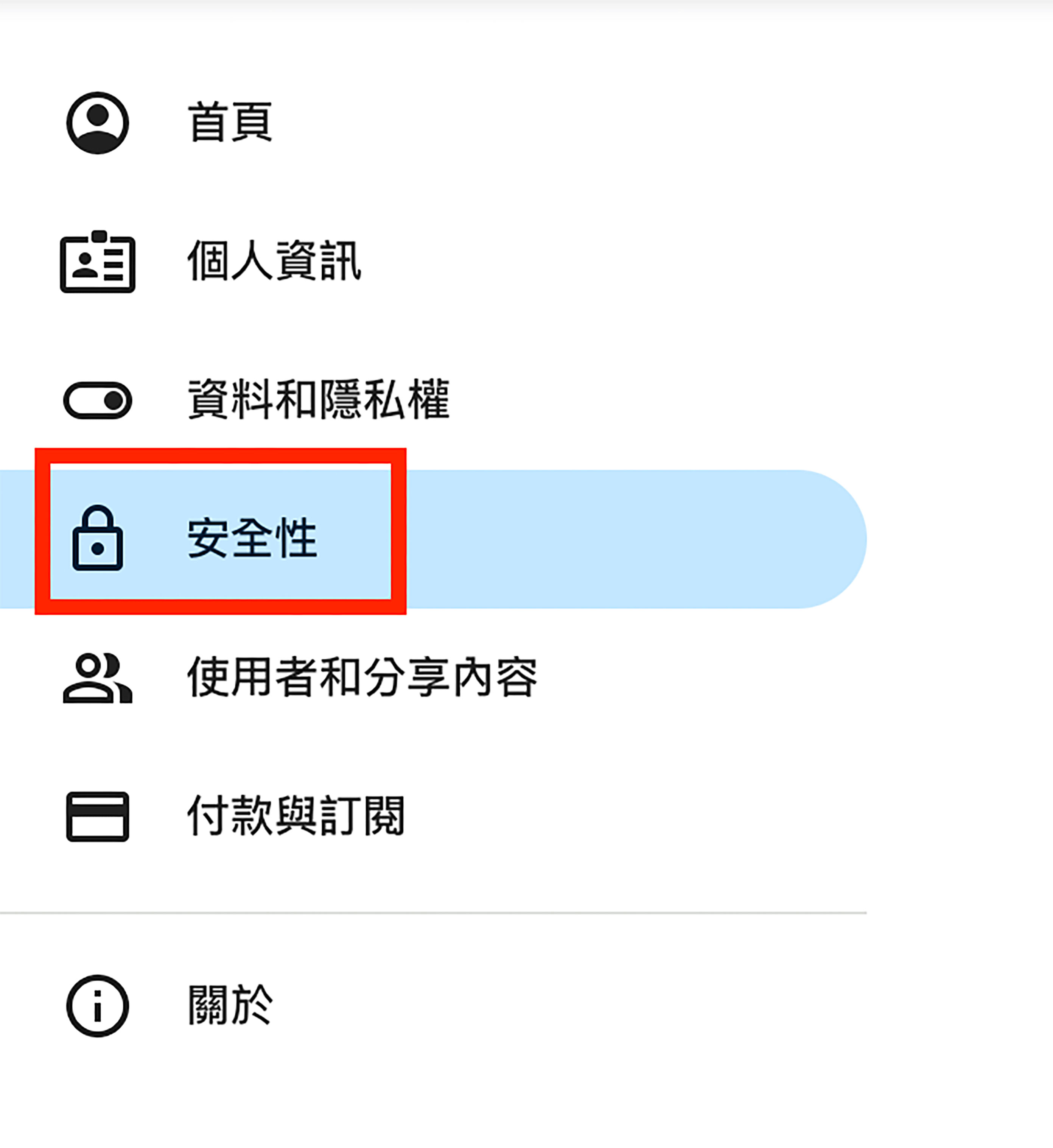
2. 在網頁中間處找到「密碼金鑰和安全金鑰」欄位並按下
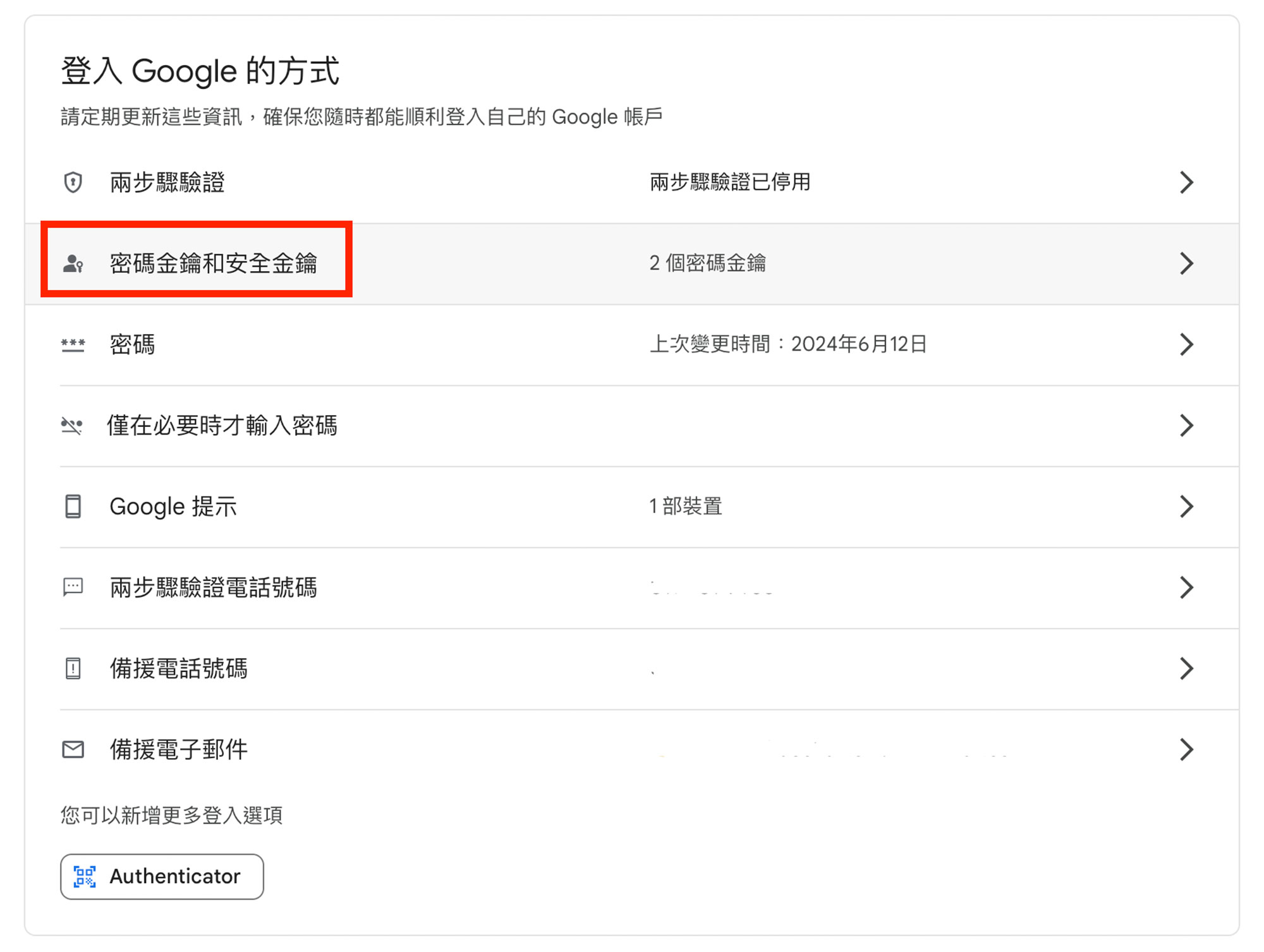
3. 在網頁下方處,按下「+ 建立密碼金鑰」
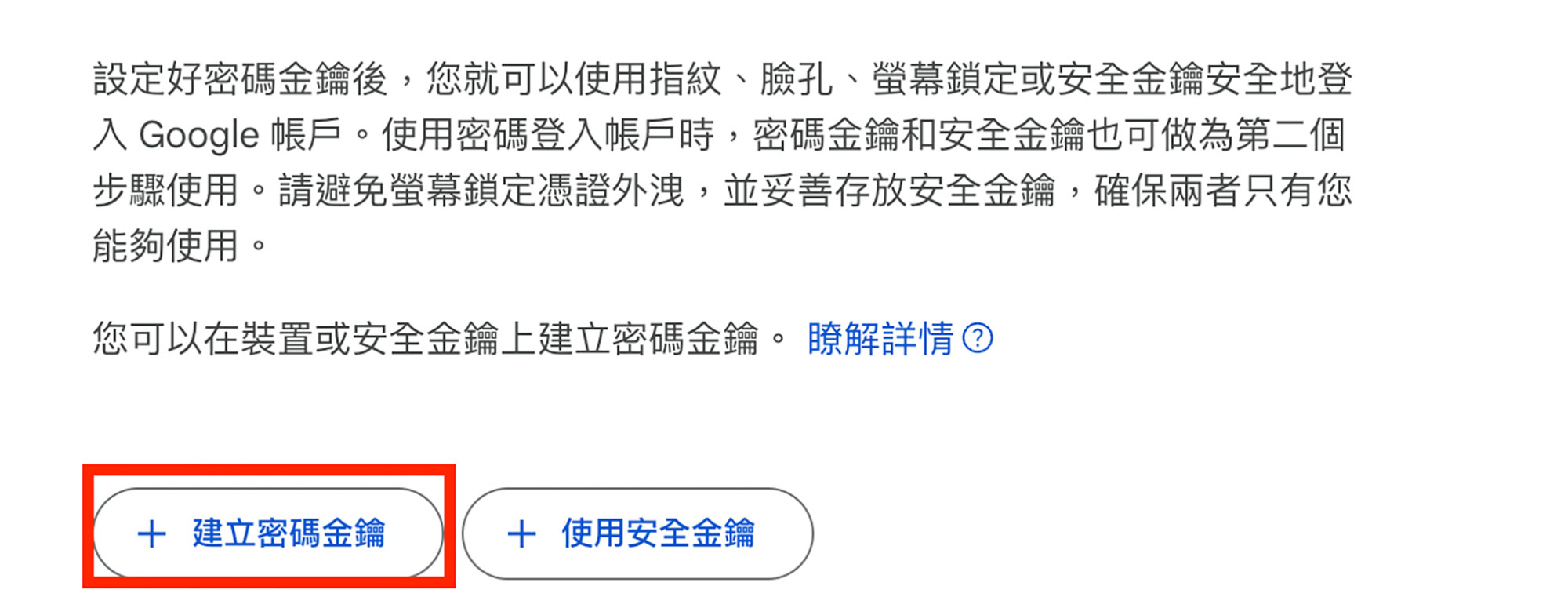
若網頁出現提示「管理員未允許使用密碼金鑰登入帳戶」,請看未允許使用密碼金鑰登入帳戶章節。
4. 在「為 Google 帳戶建立密碼金鑰」頁面中,按下「改用其他裝置」按鍵
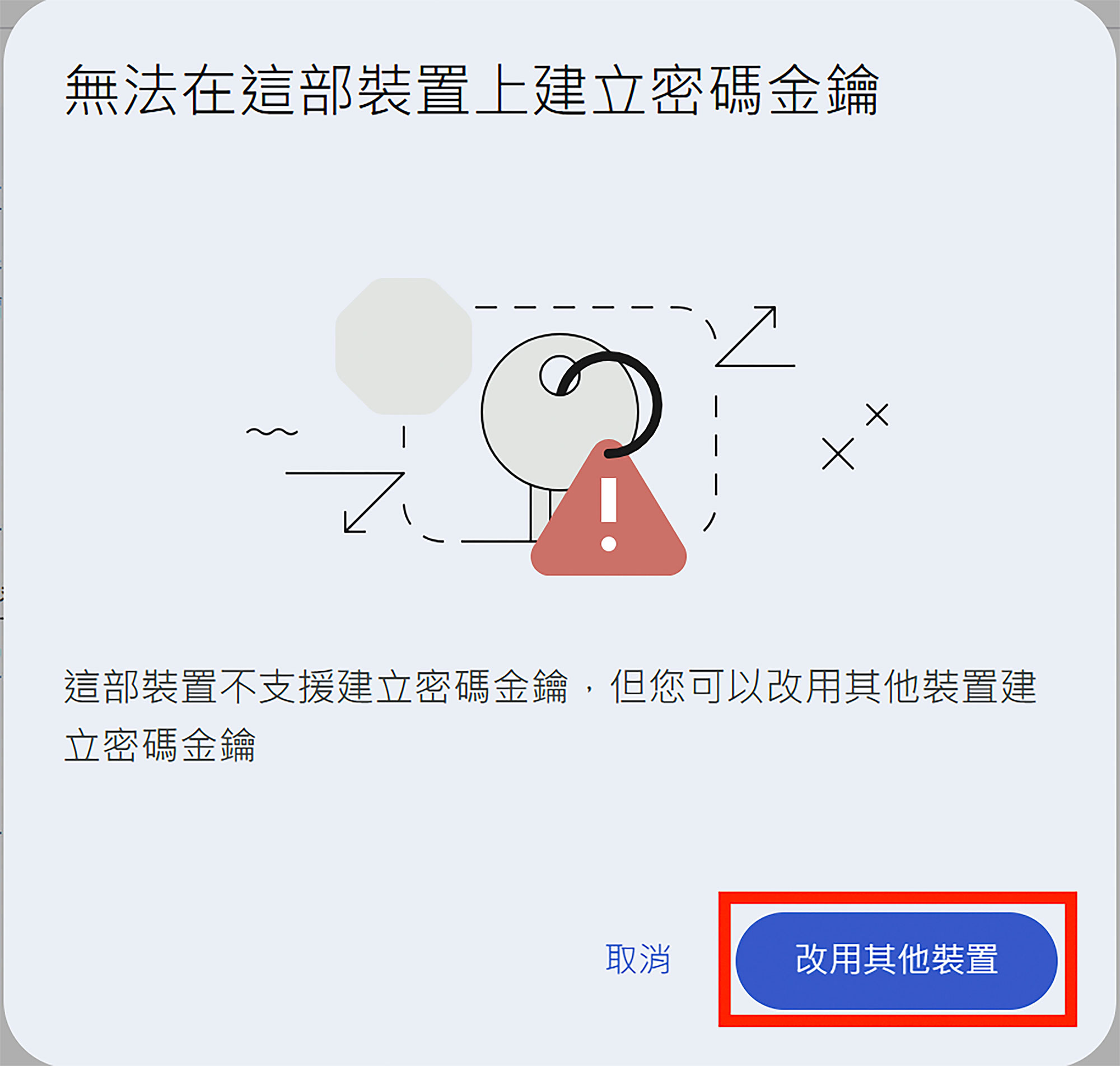
5. 在「選擇儲存此金鑰的位置」提示視窗,請選擇「安全性金鑰」,並按下「下一步」
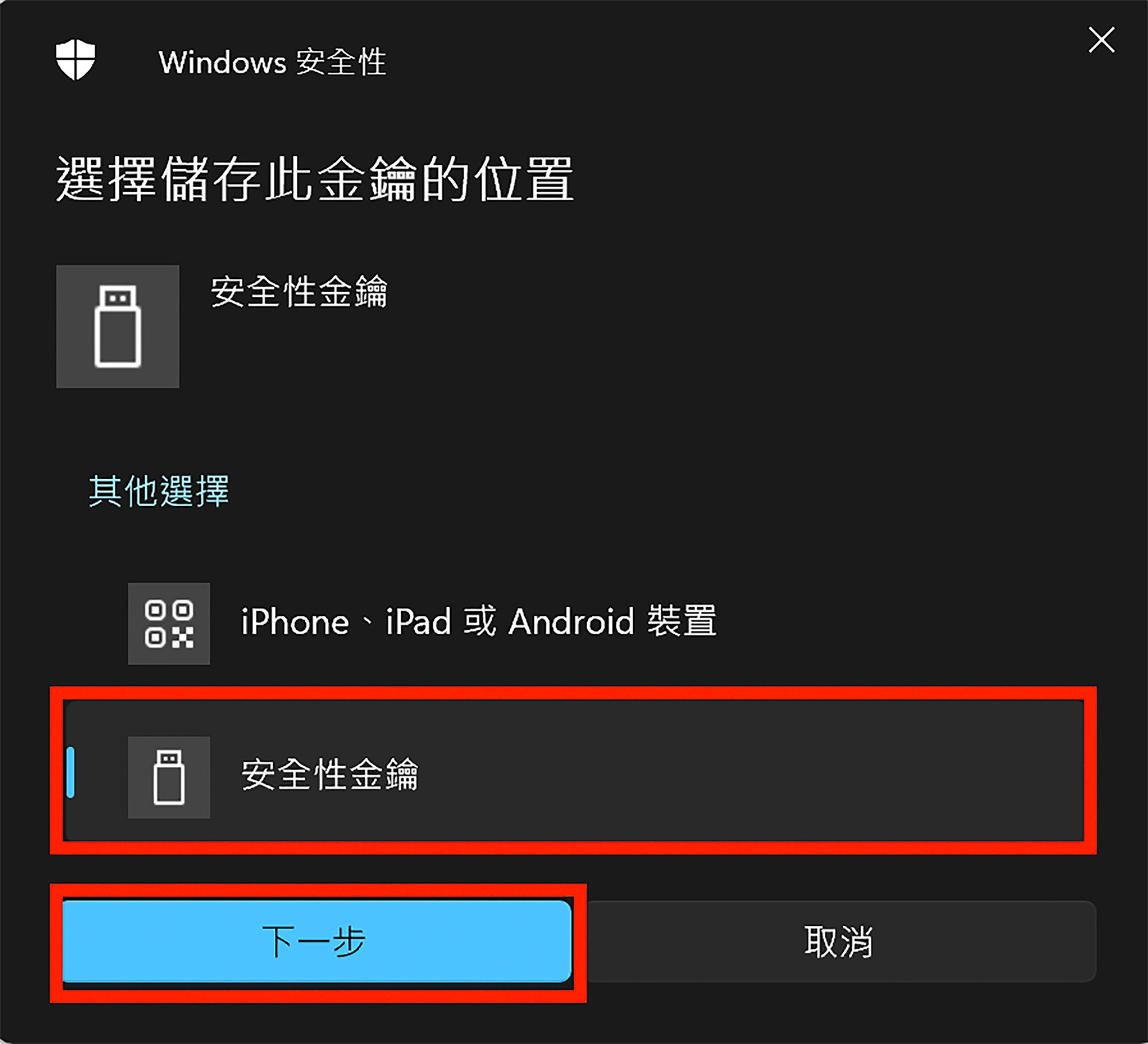
6. 當出現「安全性金鑰設定」提示視窗後,將「Powin FIDO2 身份識別安全性金鑰」插入電腦的USB 介面,並按下「確定」鍵
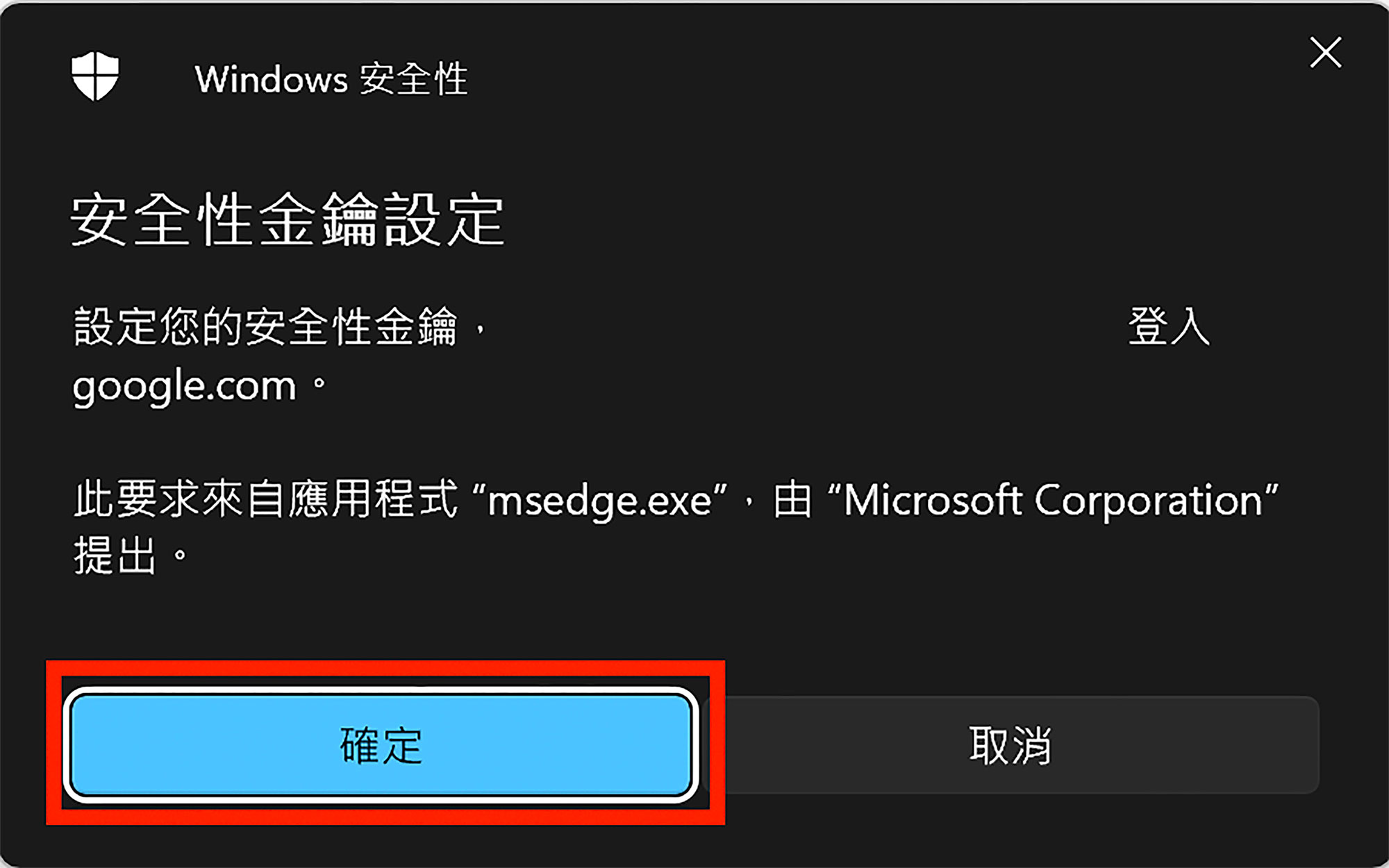
7. 出現「繼續設定」提示視窗,請按下「確定」鍵
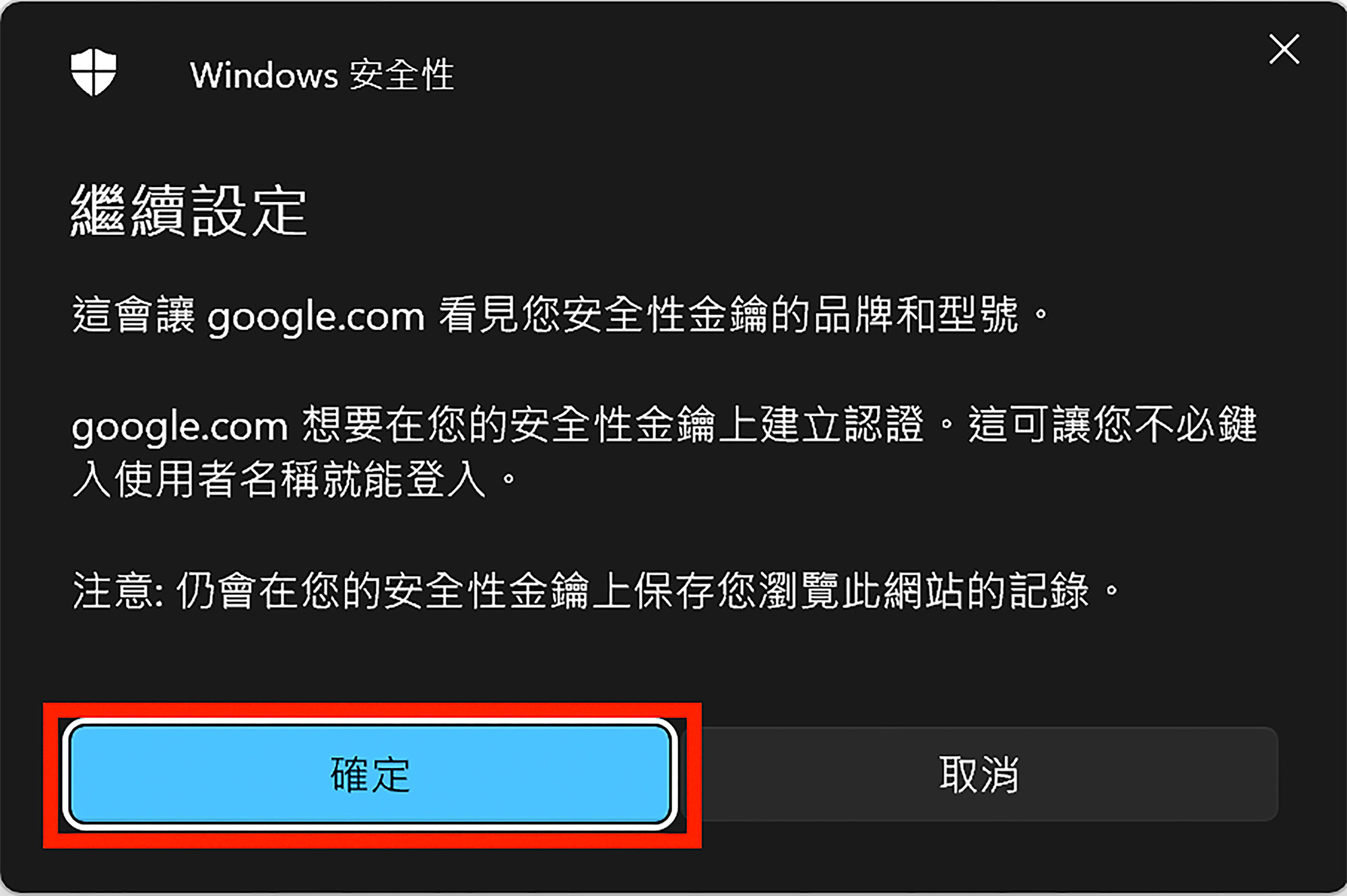
8. 在輸入安全性金鑰 PIN 碼提示視窗中,輸入要給予此安全性金鑰的 PIN 碼,並確認 PIN 碼是否正確後,按下「確定」
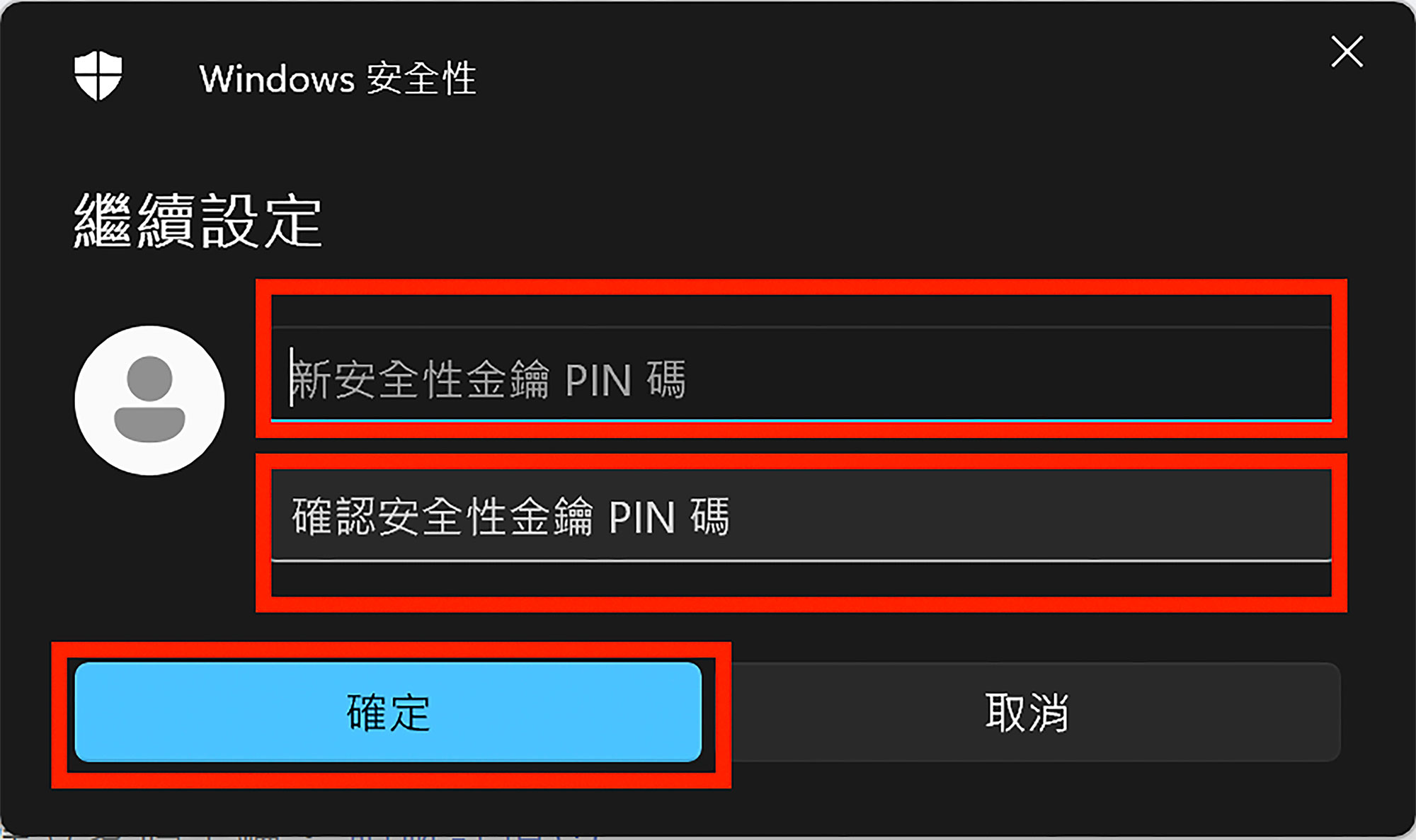
9. 當出現「觸控您的安全性金鑰」提示視窗時,請觸碰「Powin FIDO2 身份識別安全性金鑰」中間的發光按鈕
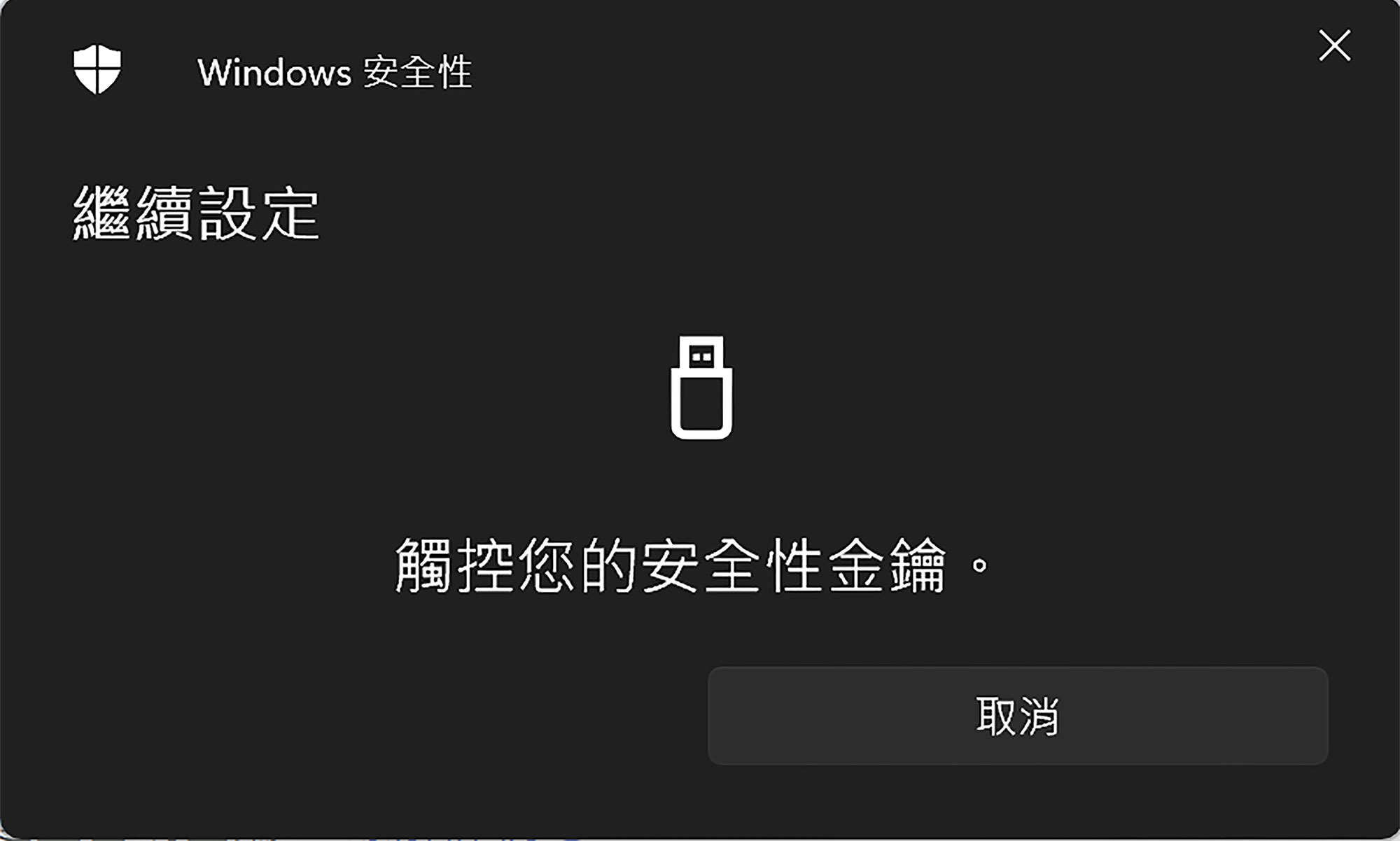
10. 出現「金鑰已儲存」提示視窗時,請按下「確定」按鈕
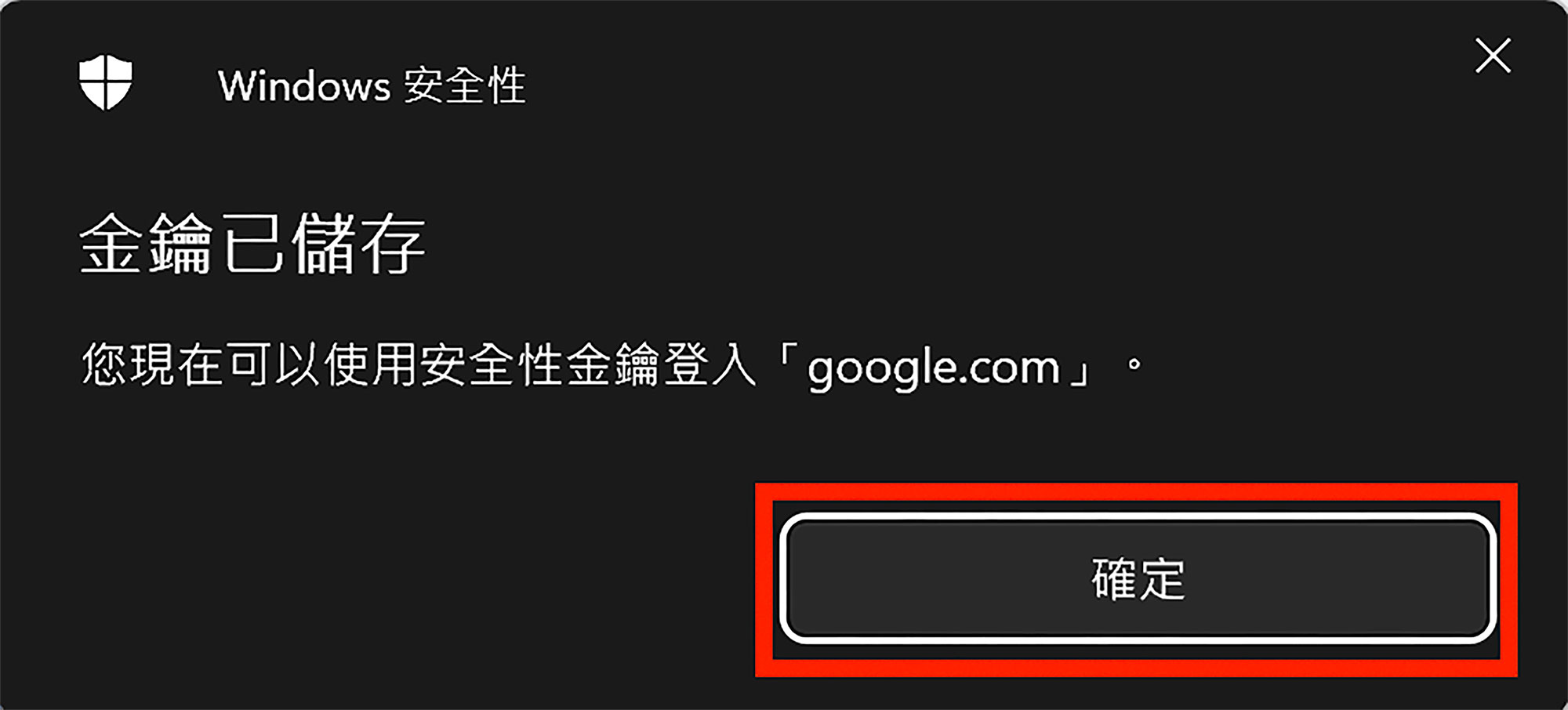
11. 密碼金鑰建立完成
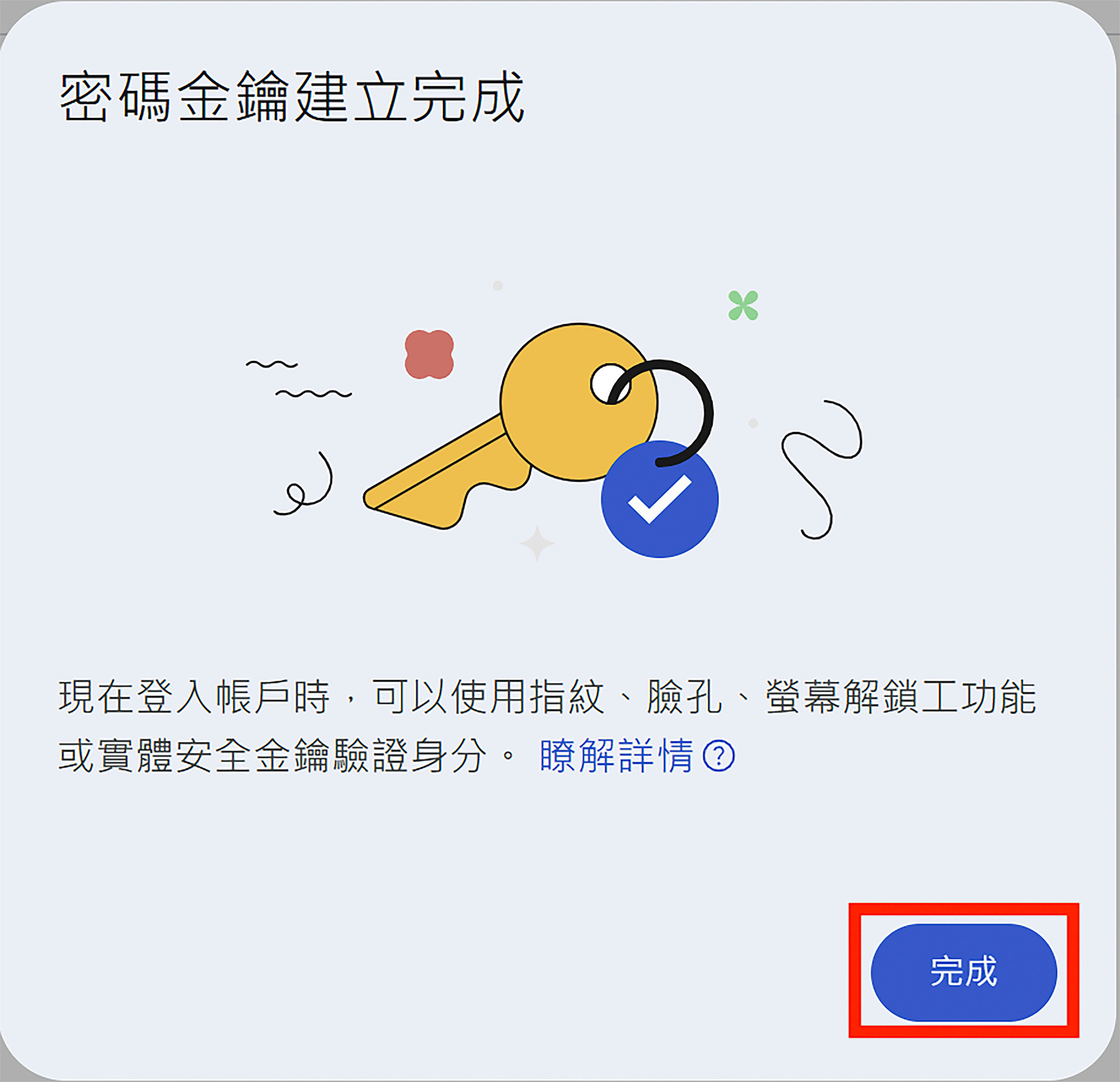
使用 Powin FIDO2 登入 Google 帳號
1. 連上 Google 網頁,選擇或輸入帳號後,按下「繼續」鍵
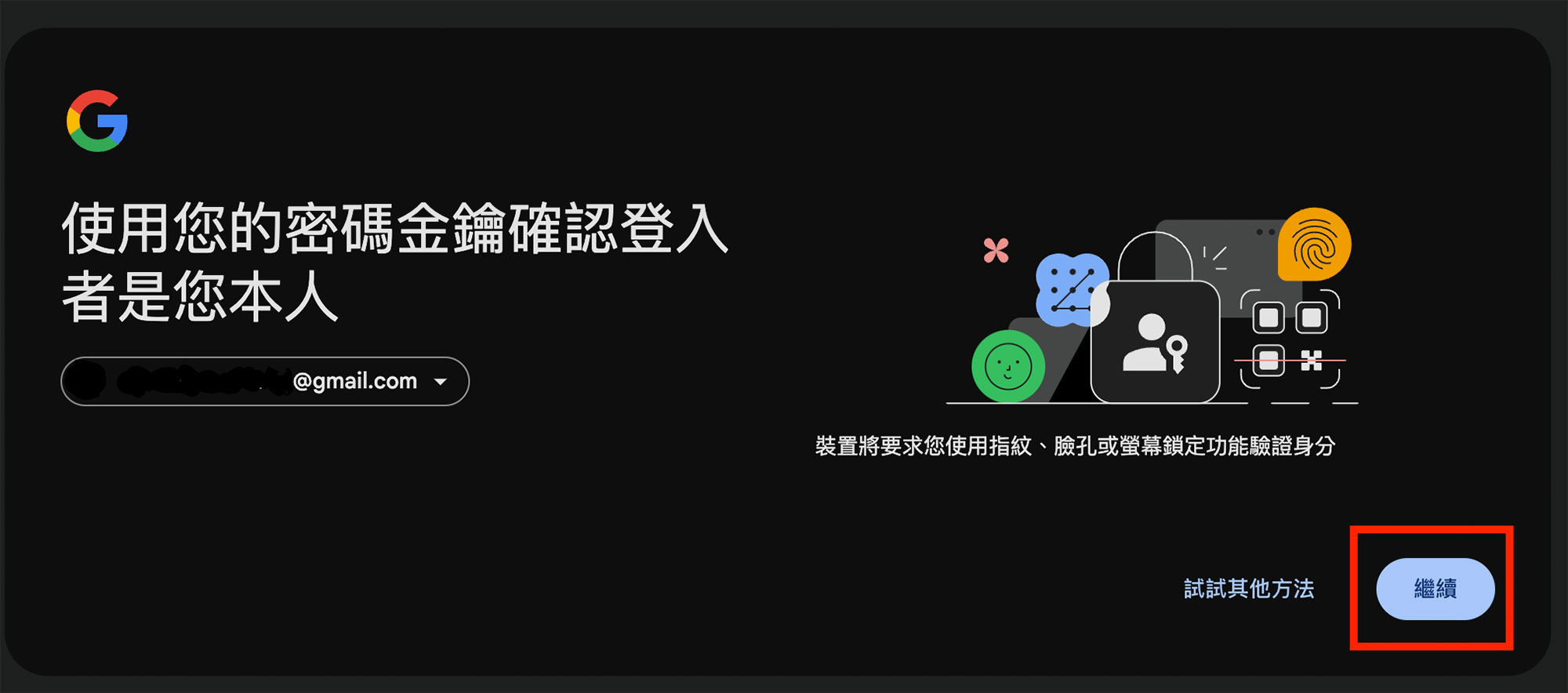
2. 當出現「使用您的金鑰登入」提示視窗時,請選擇「安全性金鑰」,並按下「下一步」
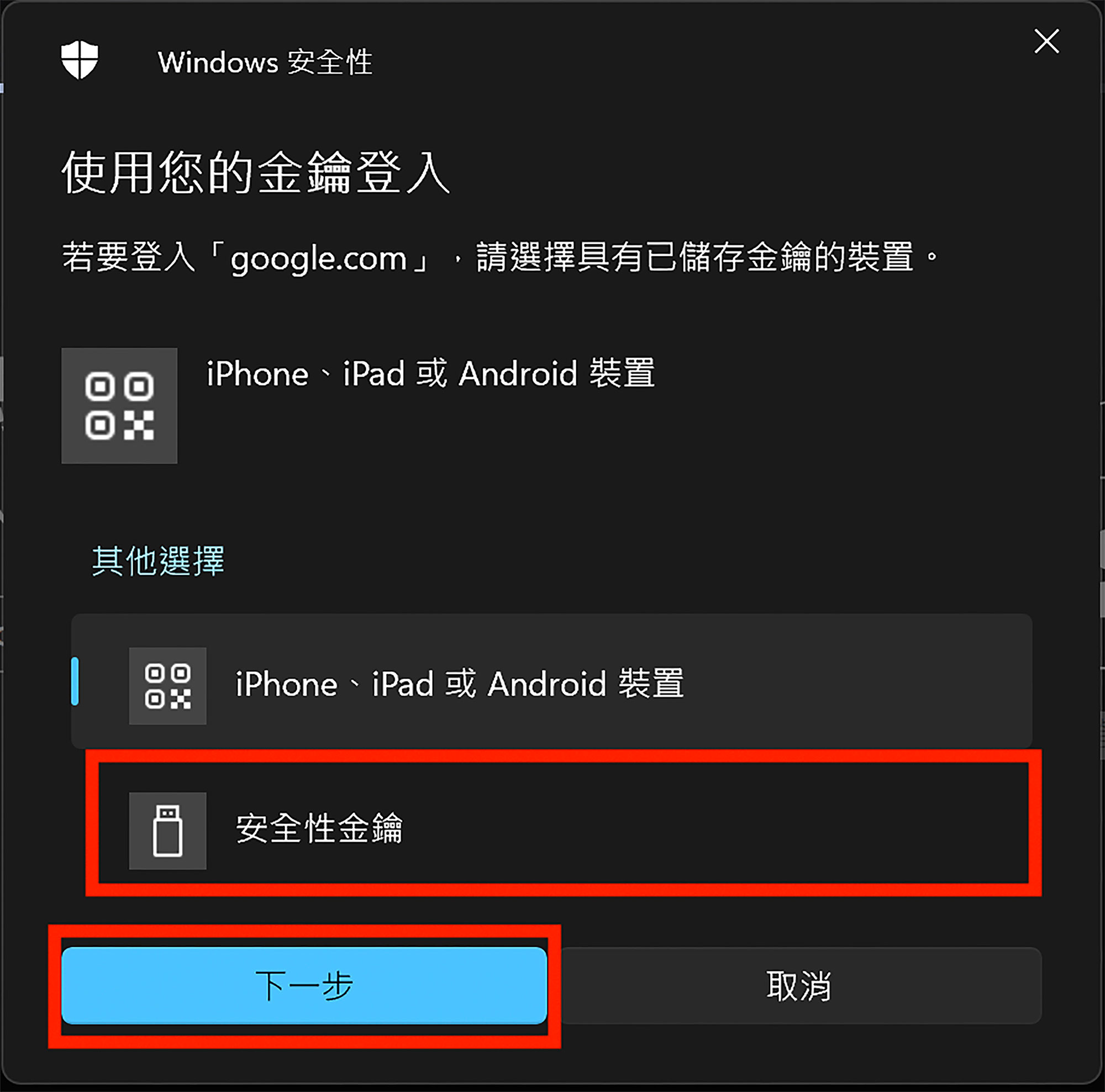
3. 當出現「請將安全性金鑰插入 USB 連接埠」提示視窗時,請將「Powin FIDO2 身份識別安全金鑰」插在電腦的 USB 介面
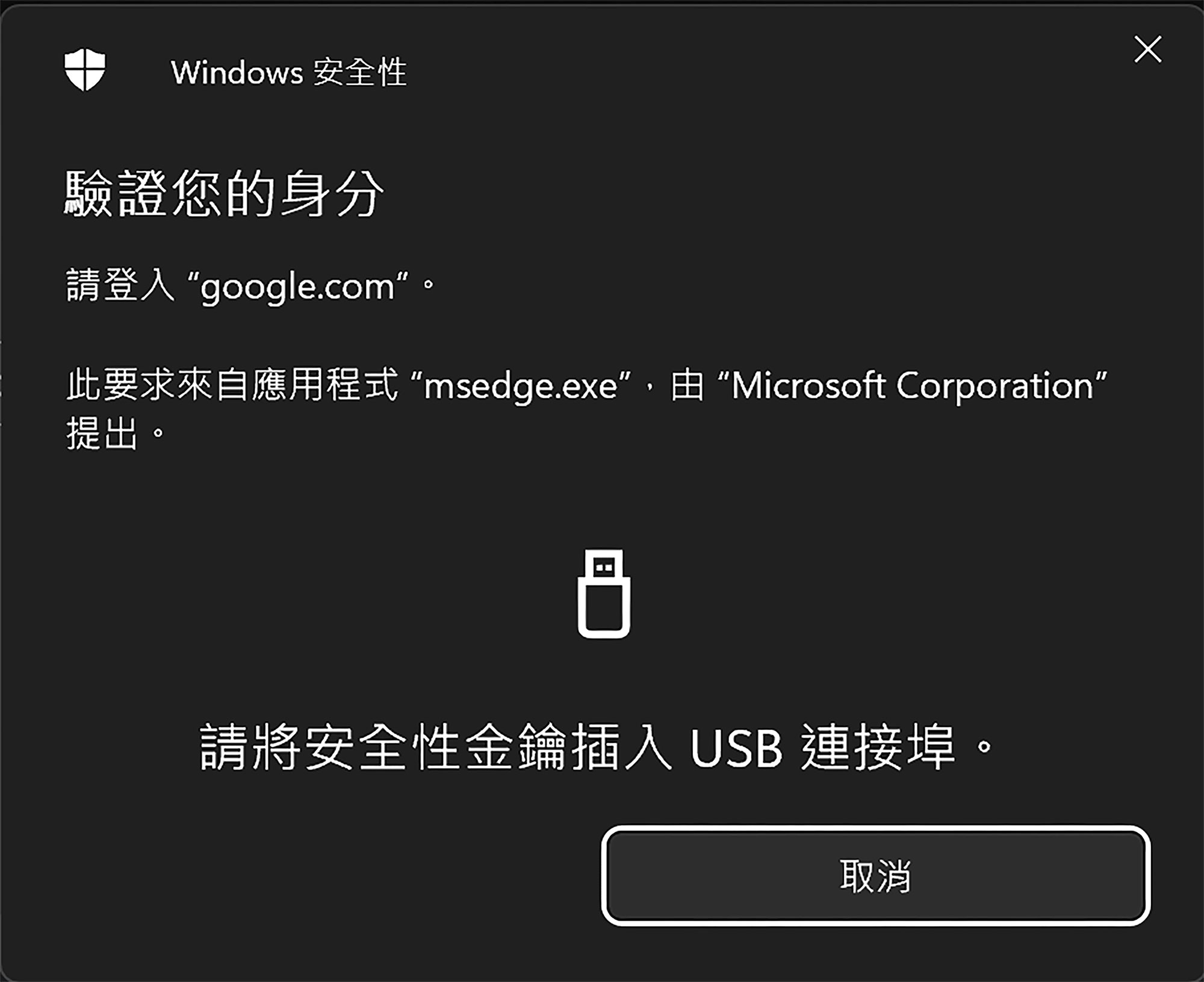
4. 在「驗證您的身份」提示視窗中,輸入之前在「Powin FIDO2 身份識別安全金鑰」所建立的 PIN碼,並按下「確定」
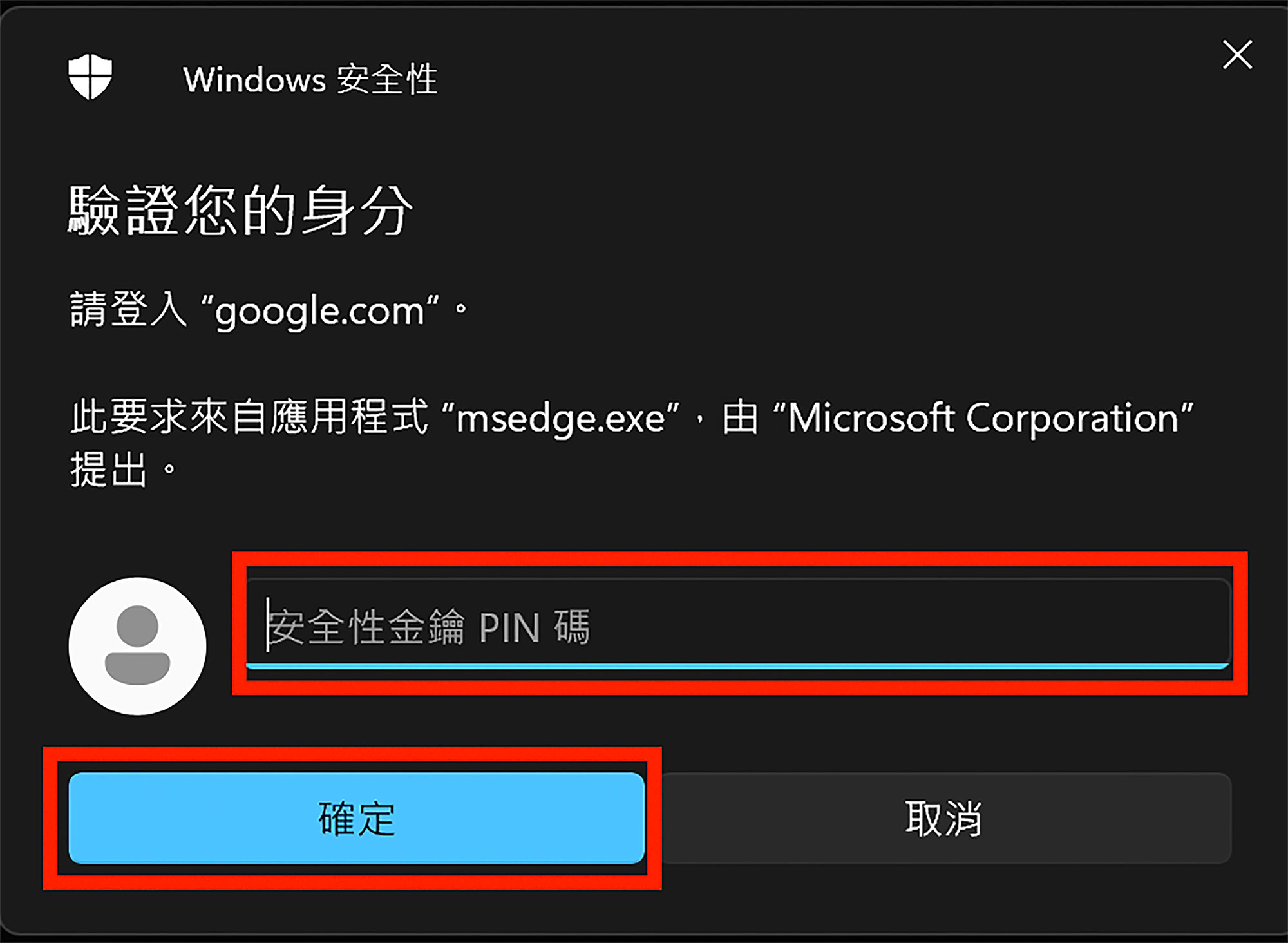
5. 出現「觸碰您的安全性金鑰」提示視窗時,請按下「Powin FIDO2 身份識別安全金鑰」中間的發光按鈕
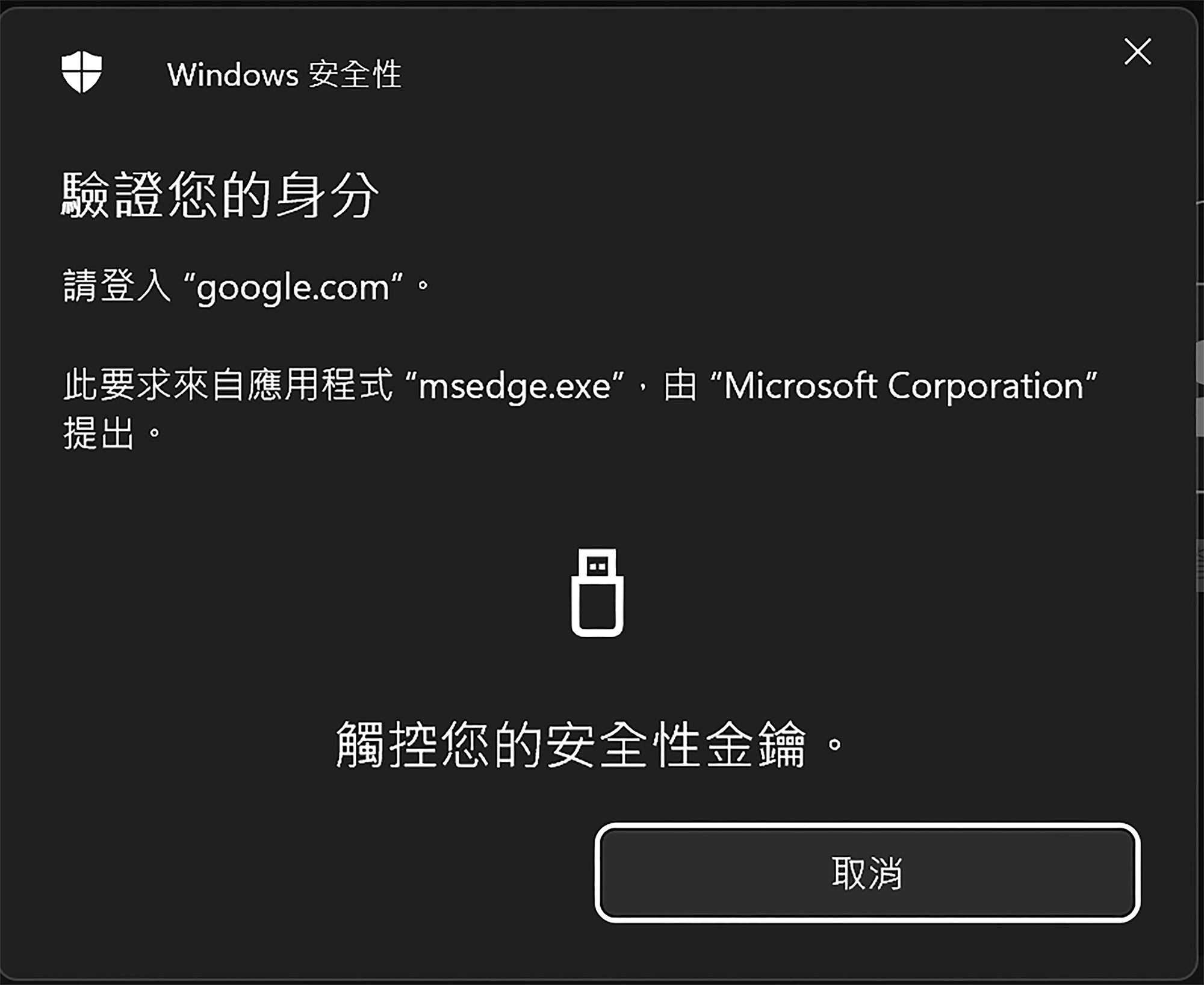
6. 成功登入 Google 帳號
未允許使用密碼金鑰登入帳戶
若網頁上方出現提示「管理員未允許使用密碼金鑰登入帳戶」,表示此帳戶只能使用 「Powin FIDO2 身份識別安全金鑰」做為「兩步驟驗證」時用來驗證的安全金鑰。
